Comment vérifier si la valeur d'une cellule correspond à une liste dans Excel ?
Cet article explique comment vérifier si la valeur d'une cellule correspond ou existe dans une liste dans Excel. Veuillez suivre les étapes ci-dessous.
Vérifiez si la valeur d'une cellule correspond à une liste avec une formule
Vérifiez facilement si la valeur d'une cellule correspond à une liste avec Kutools pour Excel
Vérifiez si la valeur d'une cellule correspond à une liste avec une formule
Vous pouvez utiliser la formule suivante pour vérifier si la valeur d'une cellule donnée correspond à une liste ou non dans Excel.
1. Sélectionnez une cellule vide, entrez la formule =SI(ESTNUM(EQUIV(C2;A2:A7;0));1;0) dans la Barre de formule (F), puis appuyez sur la touche Entrée. Voir capture d'écran :

Remarque : Dans la formule, C2 contient la valeur donnée que vous allez vérifier, et A2:A7 est la plage de la liste. Vous pouvez les modifier selon vos besoins.
S'il y a une valeur correspondante dans la liste basée sur la valeur donnée, vous verrez le chiffre 1 apparaître dans la cellule sélectionnée, sinon, un 0 sera affiché.
Vérifiez si la valeur d'une cellule correspond à une liste avec Kutools pour Excel
De plus, l'utilitaire Sélectionner des cellules spécifiques de Kutools pour Excel peut vous aider à vérifier si la valeur d'une cellule correspond à une liste dans Excel.
Avant d'appliquer Kutools pour Excel, veuillez d'abord le télécharger et l'installer.
1. Sélectionnez la liste dans laquelle vous devez vérifier une certaine valeur, puis cliquez sur Kutools > Sélectionner > Sélectionner des cellules spécifiques. Voir capture d'écran :

2. Dans la boîte de dialogue Sélectionner des cellules spécifiques, sélectionnez l'option Cellule dans la section Sélectionner le type, et choisissez Égal à dans la liste déroulante Spécifier le type, entrez la valeur spécifique dans la zone de texte suivante, et cliquez sur le bouton OK.
S'il y a une valeur correspondante dans la liste spécifiée, vous obtiendrez une boîte de dialogue comme suit. Veuillez cliquer sur le bouton OK pour la fermer.

S'il n'y a aucune valeur correspondante dans la liste spécifiée, vous obtiendrez la boîte de dialogue comme indiqué dans la capture d'écran ci-dessous.
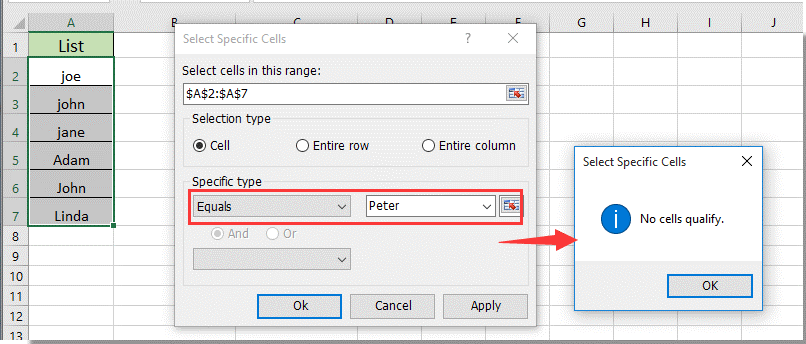
Si vous souhaitez bénéficier d'un essai gratuit (30 jours) de cet utilitaire, veuillez cliquer pour le télécharger, puis aller appliquer l'opération selon les étapes ci-dessus.
Articles connexes :
- Comment compter les cellules correspondant à X ou Y dans Excel ?
- Comment trouver une valeur correspondante en effectuant une recherche vers le haut dans Excel ?
- Comment faire correspondre des dates uniquement par mois et année dans Excel ?
- Comment trier une colonne pour faire correspondre la valeur d'une autre colonne dans Excel ?
Meilleurs outils de productivité pour Office
Améliorez vos compétences Excel avec Kutools pour Excel, et découvrez une efficacité incomparable. Kutools pour Excel propose plus de300 fonctionnalités avancées pour booster votre productivité et gagner du temps. Cliquez ici pour obtenir la fonctionnalité dont vous avez le plus besoin...
Office Tab apporte l’interface par onglets à Office, simplifiant considérablement votre travail.
- Activez la modification et la lecture par onglets dans Word, Excel, PowerPoint, Publisher, Access, Visio et Project.
- Ouvrez et créez plusieurs documents dans de nouveaux onglets de la même fenêtre, plutôt que dans de nouvelles fenêtres.
- Augmente votre productivité de50 % et réduit des centaines de clics de souris chaque jour !
Tous les modules complémentaires Kutools. Une seule installation
La suite Kutools for Office regroupe les modules complémentaires pour Excel, Word, Outlook & PowerPoint ainsi qu’Office Tab Pro, idéal pour les équipes travaillant sur plusieurs applications Office.
- Suite tout-en-un — modules complémentaires Excel, Word, Outlook & PowerPoint + Office Tab Pro
- Un installateur, une licence — installation en quelques minutes (compatible MSI)
- Une synergie optimale — productivité accélérée sur l’ensemble des applications Office
- Essai complet30 jours — sans inscription, ni carte bancaire
- Meilleure valeur — économisez par rapport à l’achat d’add-ins individuels